
כמות הפונקציות שיש לנו ב- Windows 10 היא עצומה. אנחנו יכולים לעשות הרבה יותר מאשר עם גרסאות קודמות של מערכת ההפעלה. אחת הפונקציות הרבות הללו היא להיות מסוגלים לראות אילו יישומים הם אלה שצורכים הכי הרבה סוללה. פרט שיכול לעניין מאוד אם יש לך מחשב נייד.
בדרך זו אנו יכולים לחסוך בסוללה בצורה מאוד פשוטה. מכיוון שכך אנו רואים אילו יישומים הם אלה שצורכים הכי הרבה סוללה ומשאבים ב- Windows 10. כדי שנוכל לנקוט פעולה ולסיים יישומים אלה או למנוע מהם לרוץ ברקע אם לא נשתמש בהם.
הדרך לראות אילו יישומים הם אלו שצורכים הכי הרבה סוללה היא מאוד פשוטה. מכיוון שהפונקציה מותקנת באופן מקורי בכל המחשבים עם Windows 10. ראשית עלינו לעבור לתצורת הציוד. ברגע שנכנס פנימה עלינו לעבור לקטע המערכת.
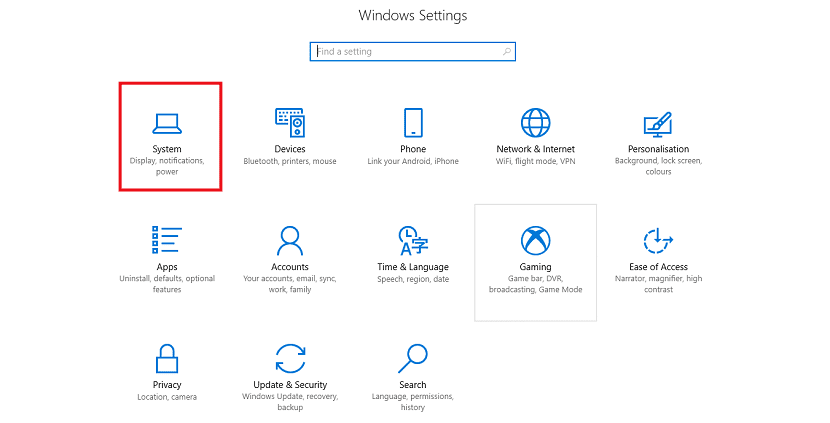
ברגע שאנחנו במערכת, עלינו להסתכל בעמודה שמופיעה בצד שמאל. בו אנו מוצאים כמה אפשרויות, מתוכם אחד נקרא "חיסכון בסוללה". לחץ על אפשרות זו והקטעים המתאימים לאופציה זו יופיעו על המסך.
שם אנחנו יכולים לראות את זה אחת האפשרויות הראשונות שאנו מקבלים נקראת שימוש בסוללה או שימוש בסוללה על ידי יישוםזה תלוי בגרסה שהתקנת. זה החלק שאליו עלינו להיכנס. אז אנו לוחצים על אפשרות זו.
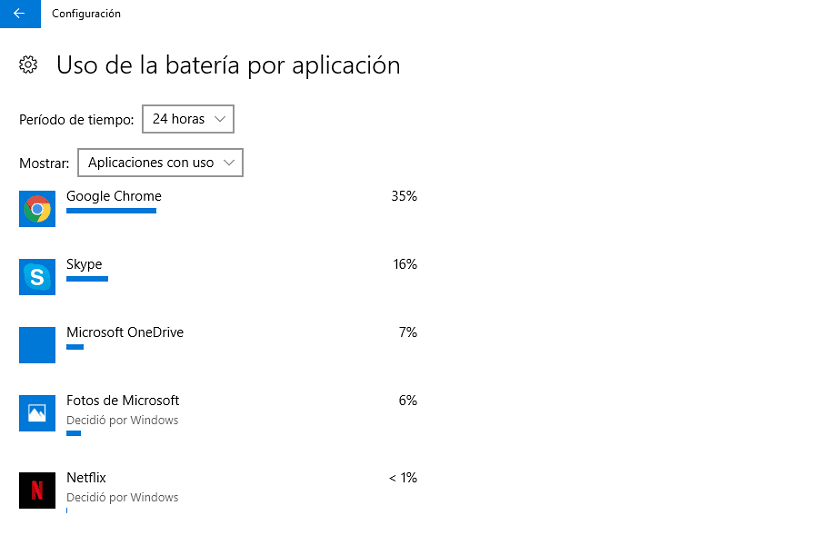
כאן נקבל את רשימת יישומי Windows 10 הצורכים הכי הרבה סוללה. אנו יכולים לראות את אלו שצרכו הכי הרבה במהלך 24 השעות האחרונות, או שאנחנו יכולים לבחור מרווחי זמן אחרים. זהו מידע המאפשר לנו לראות אילו יישומים צורכים הכי הרבה. משהו שיכול להיות שימושי בעת שימוש באפליקציה לזמן ארוך יותר, או כסקרנות פשוטה.
בנוסף, מאפשר לנו לקבוע אם אנו רוצים שאפליקציות אלה יוכלו לרוץ ברקע. משהו שיעזור לנו לחסוך בסוללה משמעותית במחשב Windows 10 שלנו.